目录
一、加载数据
一个地图文档可以包括多个数据框,一个数据框又可以包括不同的地图图层。地理数据在地图中以图层的形式表现,一个数据图层对应了一种要素类,相同类型的要素聚集在一起称作要素类。
ArcMap中添加数据的方式(数据源不同,添加数据的方式也不同):
1、添加本地数据
(1)【文件】|【添加数据】|【添加数据】
(2)标准工具条上单击【添加数据】按钮
(3)在内容列表中右击数据框,单击【添加数据】
(4)在目录窗口中定位到要添加数据所在的文件夹,拖动数据到窗口中。
(5)启动ArcCatalog,在目录树窗口中定位到要添加数据所在的位置, 拖动数据到ArcMap窗口中。
2、从ArcGIS Server服务器中添加数据
启动ArcGIS,打开地图文档,打开【添加数据】对话框,在【查找范围】下拉菜单中选择【GIS服务器】,选择【添加ArcGIS Server】,打开【添加ArcGIS Server对话框】。选中【使用GIS服务】。
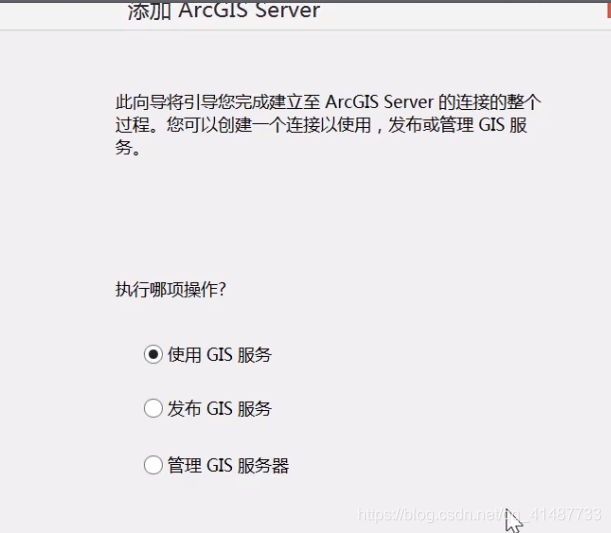
单击下一步,打开【常规】对话框,在【服务器URL】中输入服务器地址。单击完成,即可添加该服务器地址的所有服务。

此时【添加数据】对话框中多了个服务器链接图标,点击添加,即在列表中展开该服务器上的所有服务,选择需要的数据添加即可将数据添加到ArcMap中。
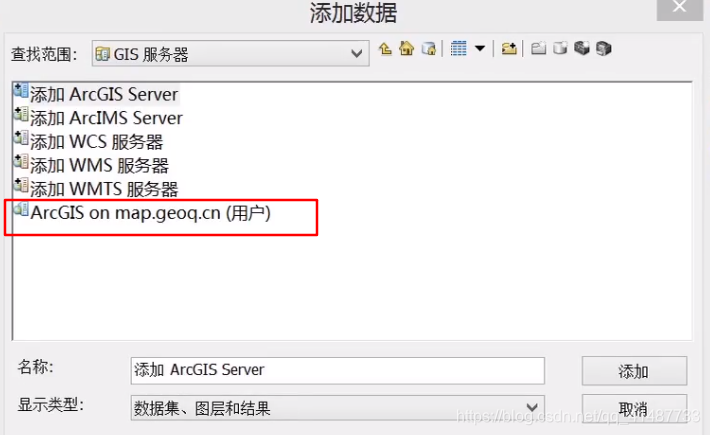
3、添加底图
底图图层(简称底图)是一类底图图层的集合,进行后续操作和制图的基础,为使用地理信息提供了环境和框架,可用于位置参考。 启动ArcMap,打开地图文档,在标准工具条中单击【添加数据】|【添加底图】。
启动ArcMap,打开地图文档,在标准工具条中单击【添加数据】|【添加底图】。
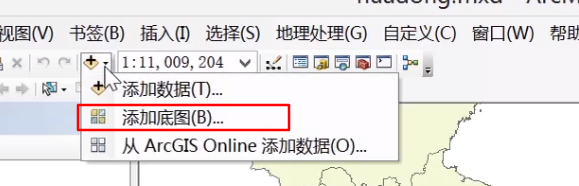
打开添加底图对话框,选择需要的地图,点击添加
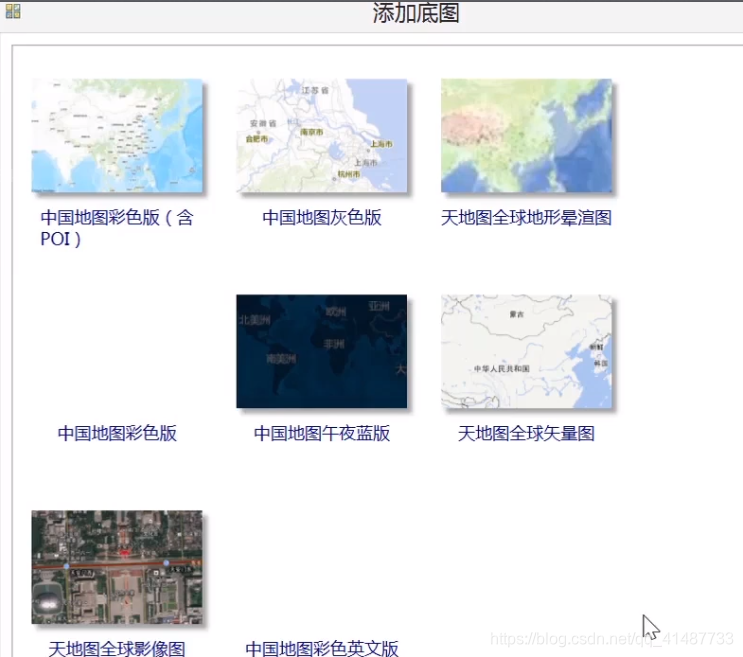
4、从ArcGIS Online添加数据
选择【添加数据】|【从ArcGIS Online添加数据】
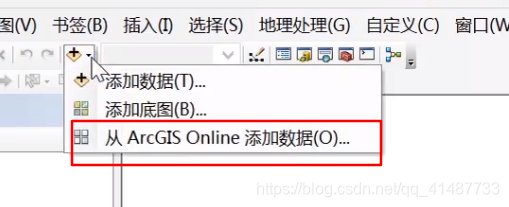
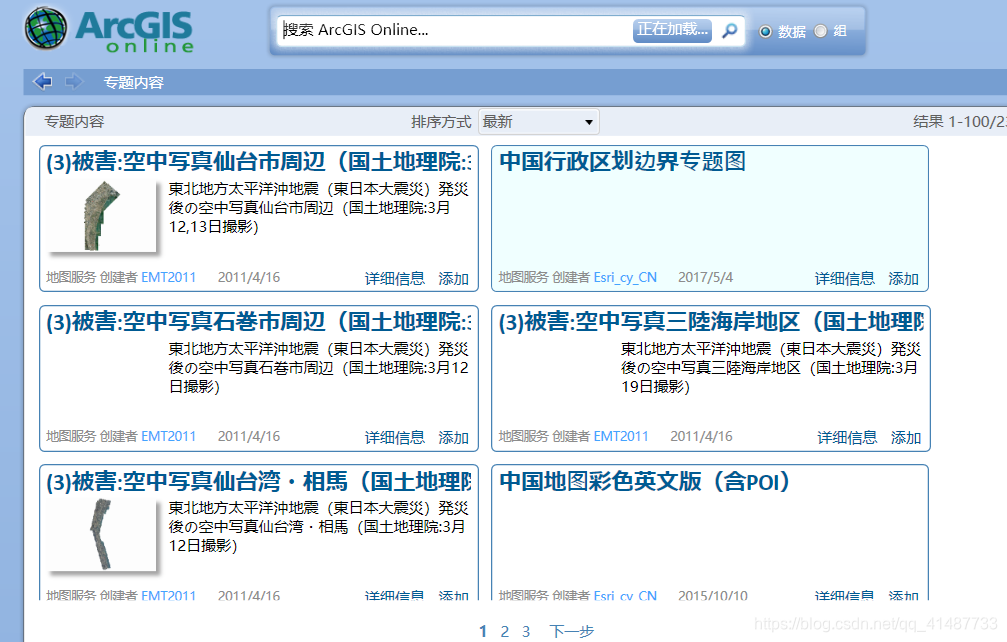
二、数据路径

1、设置相对路径

操作:
启动ArcMap,打开地图文档,【文件】|【地图文档属性】,选中【存储数据源的相对路径名】的复选框
2、设置数据源

操作:
启动ArcMap,打开地图文档,在内容列表窗口中右击图层,打开【属性】,切换到【源】选项卡,单击【设置数据源】按钮,在数据源对话框中选择新的数据文件,改变图层的数据源,
注意:
如果数据存储为绝对路径,数据所在位置发生改变后,图层所引用的数据就不会再显示,每个图层前会有一个红色的叹号,可右击图层,选择数据菜单下的修复数据源菜单来修复数据。





















 1510
1510











 被折叠的 条评论
为什么被折叠?
被折叠的 条评论
为什么被折叠?








